电脑怎么连三星电视?HDMI线/无线投屏步骤详解
电脑连接三星电视的详细指南
在现代家庭娱乐中,将电脑与三星电视连接可以大幅提升观影、游戏或办公的体验,无论是通过有线还是无线方式,连接过程并不复杂,但需根据设备接口和功能选择合适的方法,本文将详细介绍几种主流连接方式,并针对常见问题提供解决方案。

连接方式概述
电脑与三星电视的连接主要有以下几种方式:
- HDMI线连接(最常用,支持高清视频和音频)
- 无线连接(如Miracast、三星SmartView)
- VGA/HDMI转接(适用于旧款设备)
以下是各方式的适用场景和操作步骤:
| 连接方式 | 适用设备 | 优点 | 缺点 |
|---|---|---|---|
| HDMI线 | 支持HDMI接口的电脑和电视 | 即插即用,音画同步 | 需要布线,距离受限 |
| 无线连接 | 支持Wi-Fi的电脑和新款电视 | 无线便捷,移动灵活 | 可能受网络稳定性影响 |
| 转接线 | 旧款电脑(仅VGA接口) | 兼容性强 | 需额外购买转接设备 |
HDMI线连接步骤
HDMI线是最稳定、最推荐的连接方式,适用于大多数现代电脑和三星电视。
操作步骤:
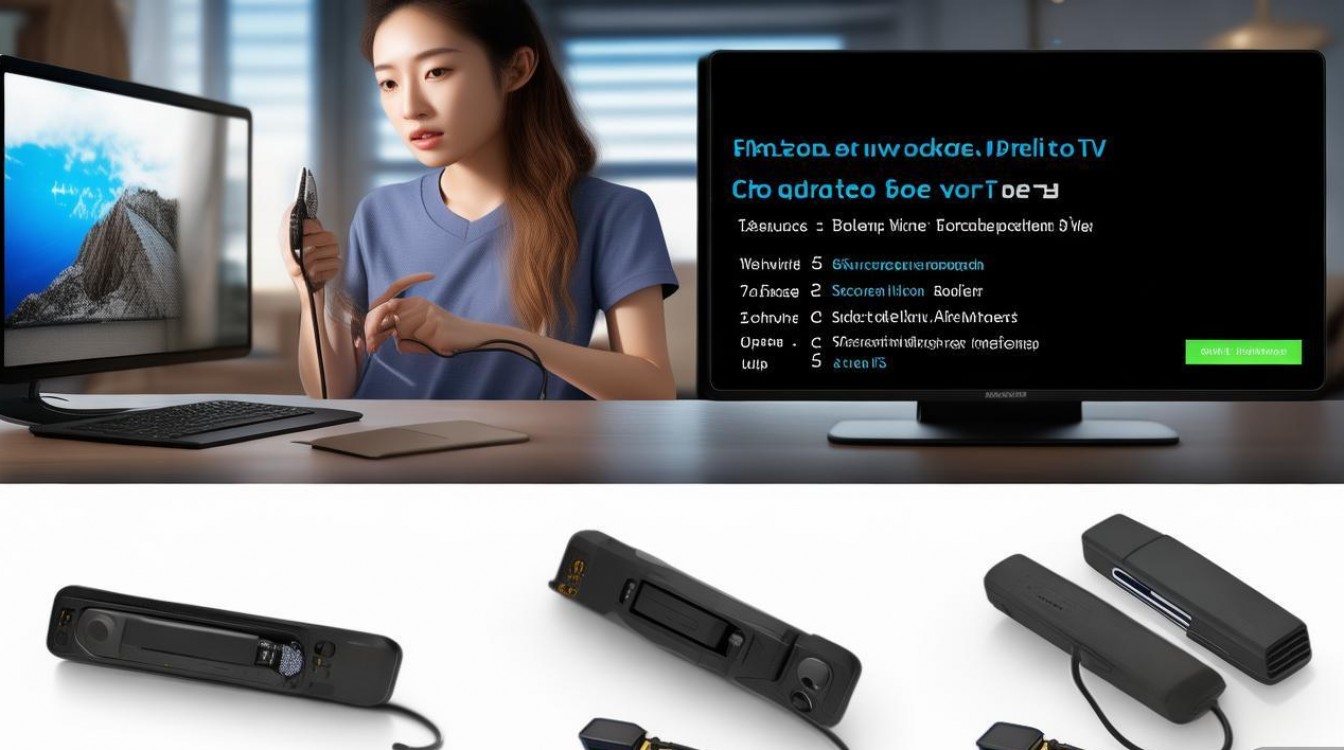
- 准备工具:确认电脑和电视均有HDMI接口(部分电视为HDMI-ARC或HDMI-eARC),准备一根高质量的HDMI线。
- 物理连接:将HDMI线一端插入电脑的HDMI输出接口,另一端插入电视的HDMI输入接口(如HDMI 1)。
- 切换信号源:使用电视遥控器按下“Source”或“Input”键,选择对应的HDMI接口(如HDMI 1)。
- 电脑设置:
- Windows系统:右键点击桌面 → “显示设置” → “多屏显示” → 选择“***”或“扩展”模式。
- Mac系统:进入“系统偏好设置” → “显示器” → 按住“Option”键点击“检测显示器” → 调整分辨率。
注意事项:
- 若无声音,需在电脑中手动选择音频输出设备(右下角喇叭图标 → “声音设置” → 选择电视为输出设备)。
- 部分电脑需通过“Fn+功能键”切换输出模式(如Fn+F4)。
无线连接方法
无线连接适合不想布线的用户,但需确保设备支持相关功能。
三星SmartView应用(仅限三星电视)
- 步骤:
- 在电脑上下载安装“三星SmartView”应用(支持Windows和Mac)。
- 确保电脑和电视连接同一Wi-Fi网络。
- 打开应用,点击“镜像”按钮,即可将屏幕投射到电视。
Miracast(Windows设备)
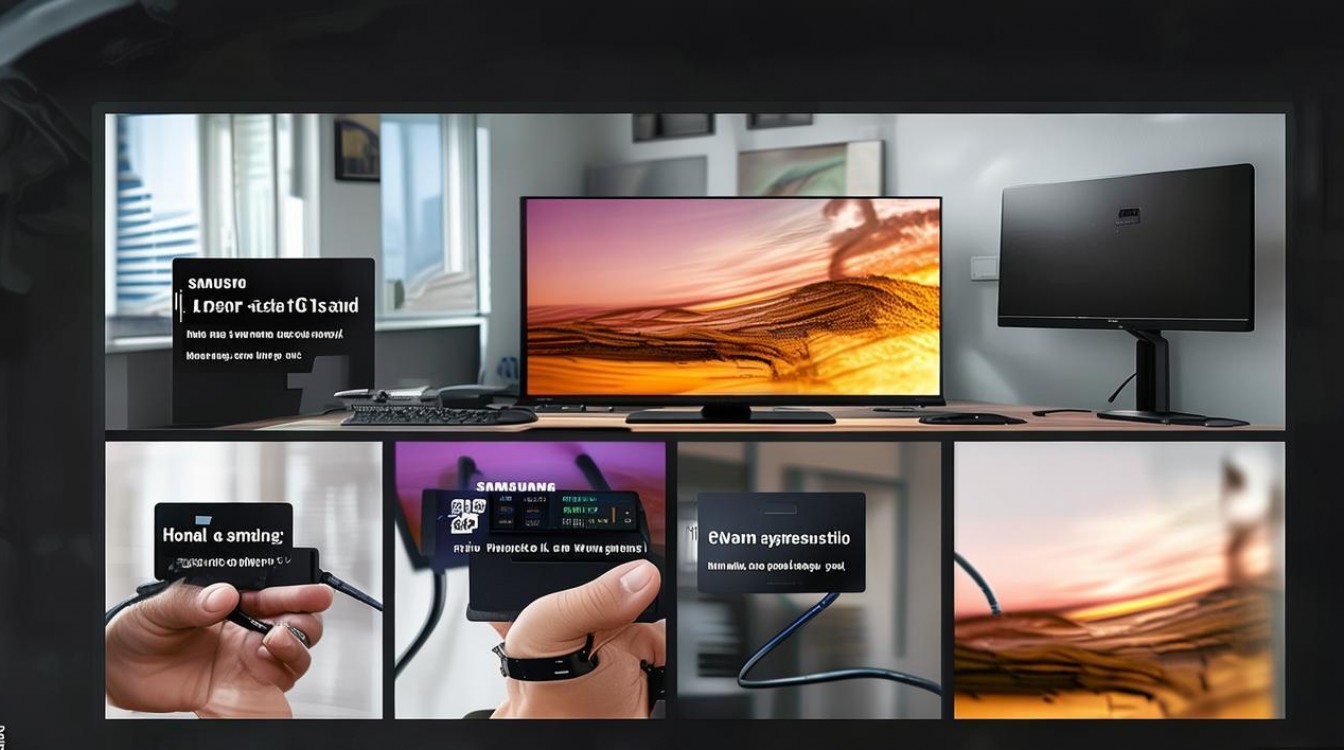
- 步骤:
- 电视需支持Miracast(部分三星型号需开启“屏幕镜像”功能)。
- 在Windows电脑上,按“Win+K”快速打开“连接”面板。
- 选择电视名称完成连接。
AirPlay(Mac设备)
- 步骤:
- 确保电视为新款三星型号(支持AirPlay 2)。
- 在Mac的“控制中心”开启“屏幕镜像”,选择电视名称。
无线连接问题排查:
- 若无法连接,检查路由器是否支持5GHz频段(更稳定)。
- 关闭防火墙或杀毒软件的临时拦截功能。
旧款设备连接方案
若电脑仅VGA接口,需使用“VGA转HDMI”转接线,并额外连接音频线(因VGA不支持音频)。
步骤:
- 将VGA线连接电脑和转接器,HDMI线连接转接器和电视。
- 使用3.5mm音频线连接电脑耳机孔和电视音频输入口(部分转接器支持音频转换)。
- 电视选择对应HDMI接口,电脑分辨率调至1280×720或更低(VGA最高支持1080p)。
常见问题与解决
- 电视无信号:检查HDMI线是否插紧,尝试更换接口或线缆。
- 分辨率不匹配:在电脑“显示设置”中手动调整为电视支持的分辨率(如1920×1080)。
- 延迟或卡顿:无线连接时,减少设备间的网络干扰;有线连接可尝试更换HDMI线为高速版本(如HDMI 2.0)。
通过以上方法,用户可根据设备条件选择最合适的连接方式,轻松实现电脑与三星电视的协同使用,享受大屏视觉体验。
版权声明:本文由环云手机汇 - 聚焦全球新机与行业动态!发布,如需转载请注明出处。




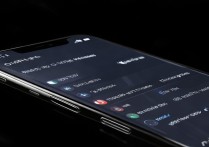







 冀ICP备2021017634号-5
冀ICP备2021017634号-5
 冀公网安备13062802000102号
冀公网安备13062802000102号